| 教你使用 ABBYY FineReader PDF 15的关键字查找与替换功能 | 您所在的位置:网站首页 › 替换功能无法实现的操作有哪些 › 教你使用 ABBYY FineReader PDF 15的关键字查找与替换功能 |
教你使用 ABBYY FineReader PDF 15的关键字查找与替换功能
|
为了提高PDF文档的安全性,有些人会选择将文档保存为图像型的PDF文档,防止他人进行搜索、复制等操作。但如果PDF文档的篇幅过大,仅靠肉眼的识别,是很难找到目标内容的。 鉴于这种情况,我们可以使用ABBYY FineReader PDF 15的关键字查找功能,快速地定位目标内容。接下来,我们将分别介绍如何在ABBYY FineReader PDF 15的OCR编辑器与PDF管理界面进行关键字的查找。 一、OCR编辑器的查找与替换功能 ABBYY FineReader PDF 15的OCR编辑器指的是使用“在OCR编辑器中打开”目标文档的功能。OCR编辑器具有智能的文本识别功能,可进行图像文件的文本识别。 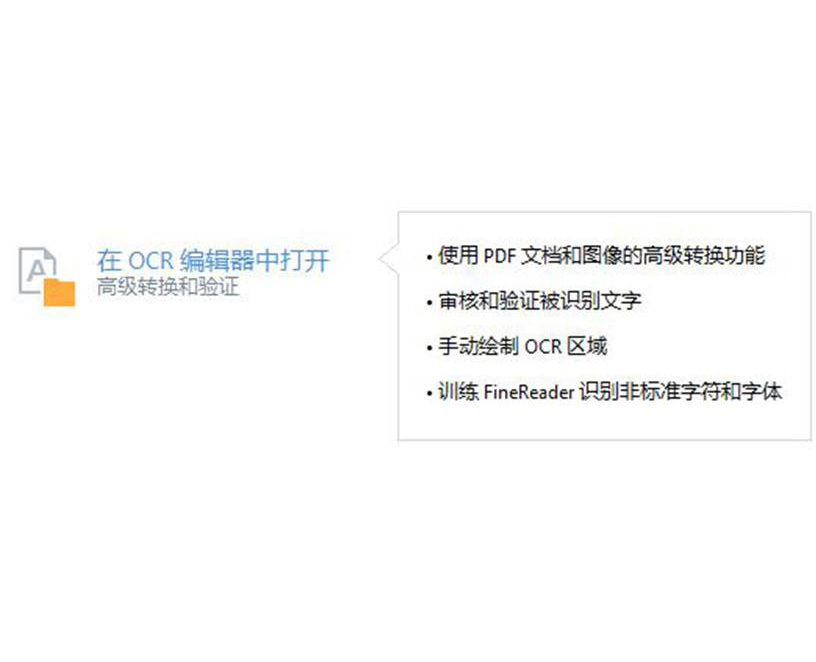 图1:OCR编辑器 图1:OCR编辑器如图2所示,ABBYY FineReader PDF 15 OCR编辑器提供了查找、查找下一个、替换三项常用的查找功能。 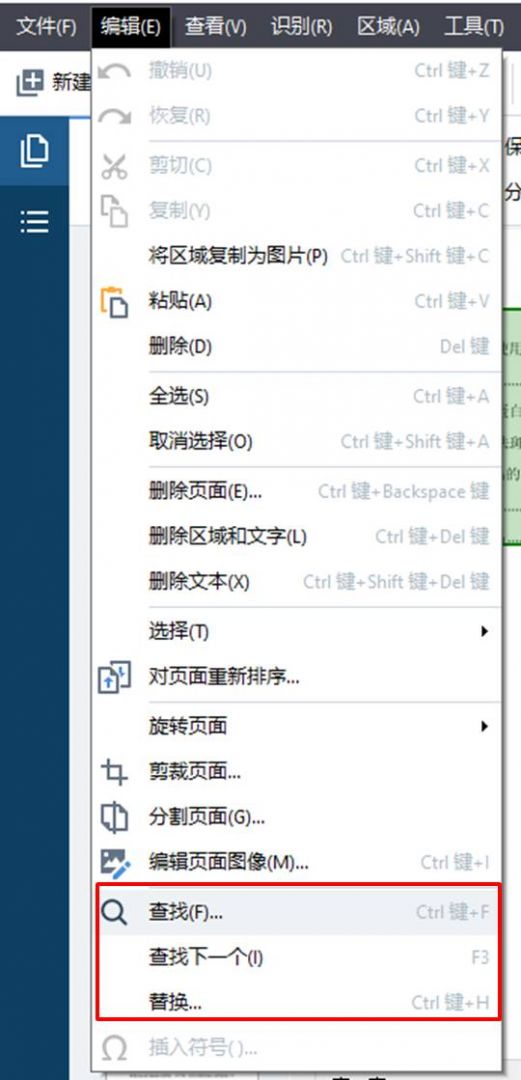 图2:查找与替换功能 图2:查找与替换功能1.查找功能 如图3所示,OCR编辑器中查找功能,可针对样式,如标题样式、正文样式等进行关键字的查找,查找准确度更高。 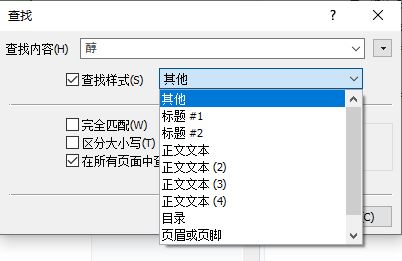 图3:样式查找 图3:样式查找除了对样式作范围设定外,还可以借助完全匹配、区分大小写等选项进行更加精准的查找设置。 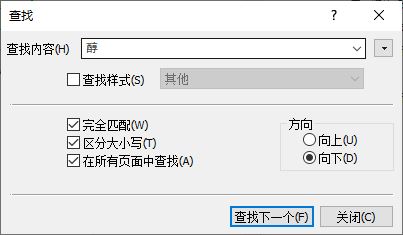 图4:查找精度 图4:查找精度3.替换功能 替换功能,是在查找功能的基础上增加“替换为”功能,可将查找后的关键字替换为其他文本。替换功能中的查找设置与查找功能一致。 OCR编辑器中使用的是单次查找的功能,如需进行关键字的批量查找,则需要使用到PDF管理界面的功能。 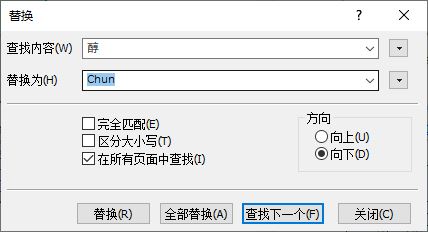 图5:替换功能 图5:替换功能二、PDF管理器批量查找功能 PDF管理界面功能,指的是使用ABBYY FineReader PDF 15的“打开PDF文档”功能打开目标文档。 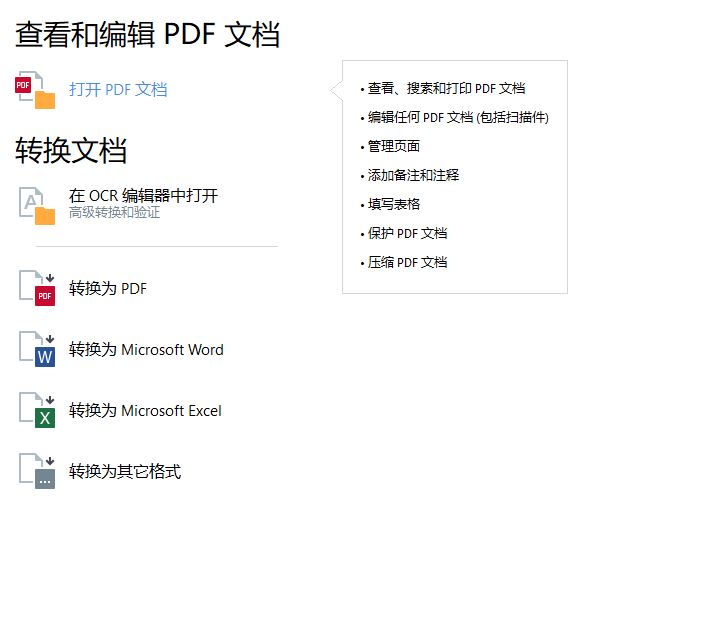 图6:打开PDF文档 图6:打开PDF文档如图7所示,通过打开PDF管理界面中的查看菜单,并选择其中的“搜索”选项,即可开启批量的查找任务。 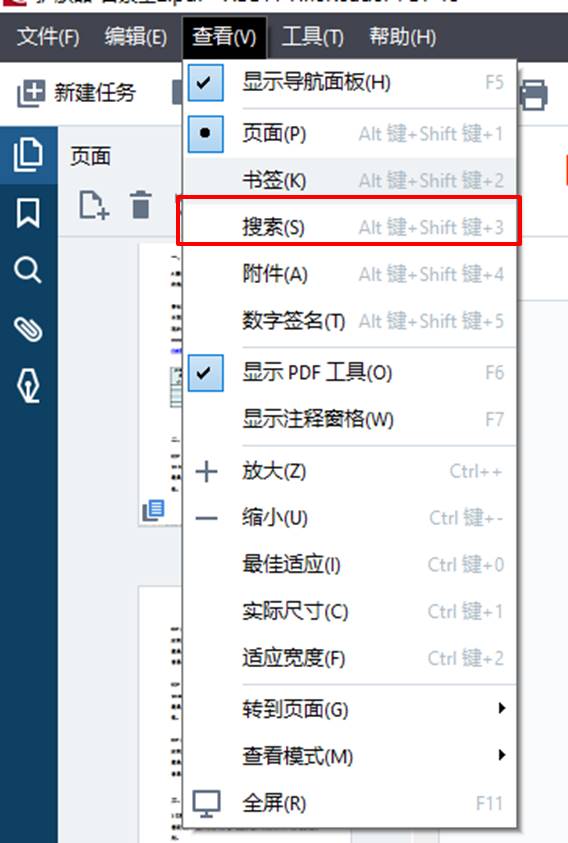 图7:搜索功能 图7:搜索功能如图8所示,只需将关键字键入到搜索面板的输入框,即可批量查找关键字相关的文本。 单击搜索列表中的条目,即可快速定位内容。 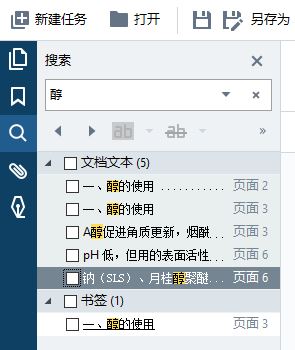 图8:批量查找 图8:批量查找三、小结 综上所述,通过应用ABBYY FineReader PDF 15的OCR编辑器查找与替换功能,可实现关键字的逐个查找与替换功能;而应用ABBYY FineReader PDF 15的PDF管理功能,则可以实现批量查找关键字的功能。 作者:泽洋 |
【本文地址】
| 今日新闻 |
| 推荐新闻 |
| 专题文章 |